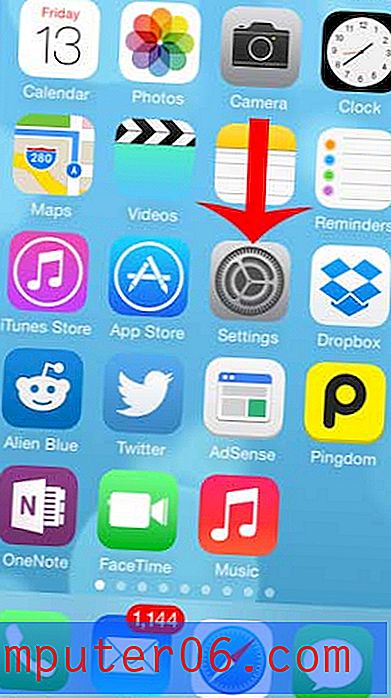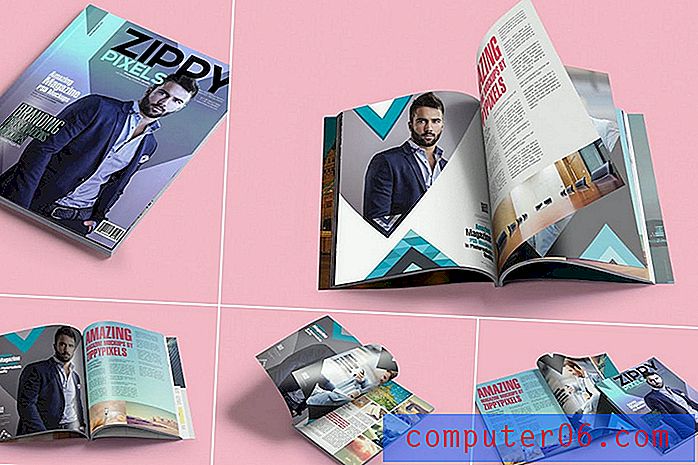Come stampare i titoli in Excel 2010
Un modo comune per formattare un foglio di calcolo è includere una riga di celle nella parte superiore o una colonna di celle a sinistra del foglio di calcolo che identificano il tipo di informazioni che saranno contenute in tali celle. Ciò consente un layout di dati strutturato che è facile da seguire per chiunque visualizzi il foglio di calcolo. Questo layout è così comune, infatti, che le celle in quella riga o colonna sono spesso chiamate "titoli".
Quando si lavora con fogli di calcolo di grandi dimensioni che devono essere stampati, può essere difficile determinare quale riga o colonna contenga quale tipo di dati. Questo problema aumenta quando si passa alle pagine oltre la prima, poiché i titoli non sono più visibili per impostazione predefinita. Fortunatamente, Excel 2010 ha un'opzione che ti permetterà di stampare i tuoi titoli nella parte superiore o sinistra di ogni pagina per facilitare ai lettori l'identificazione corretta dei dati.
Stampa titoli che si ripetono su ogni pagina in Excel 2010
I passaggi di questo articolo ti mostreranno come selezionare una riga o una colonna del tuo foglio di calcolo in modo che la riga o la colonna venga stampata nella parte superiore o sinistra di ogni pagina del tuo foglio di calcolo. Nota che i titoli sono diversi dai titoli. Le intestazioni sono le lettere nella parte superiore del foglio di calcolo e i numeri a sinistra del foglio di calcolo. Puoi imparare come stampare i titoli qui. I titoli sono le celle effettive nel foglio di calcolo e contengono i dati che hai inserito.
Passaggio 1: apri il foglio di calcolo in Excel 2010.
Passaggio 2: fare clic sulla scheda Layout di pagina nella parte superiore della finestra.

Passaggio 3: fare clic sul pulsante Stampa titoli nella sezione Imposta pagina della barra multifunzione di Office.
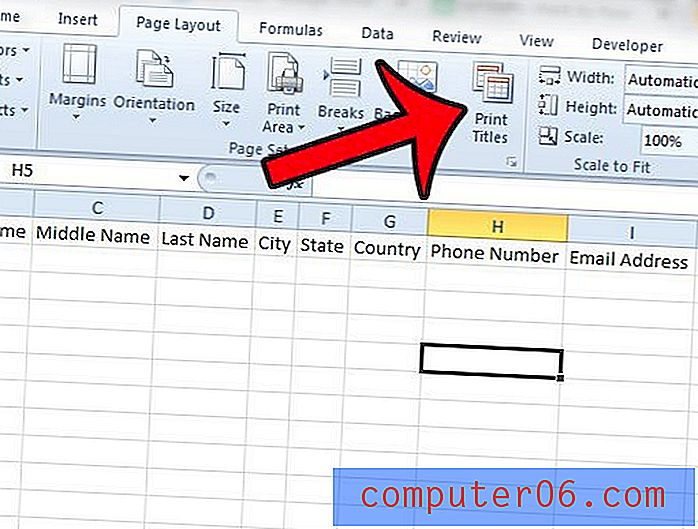
Passaggio 4: fare clic all'interno delle righe per ripetere nella parte superiore del campo se si desidera stampare una riga nella parte superiore di ogni pagina, oppure fare clic all'interno delle colonne per ripetere nella parte sinistra del campo se si desidera ripetere una colonna sul lato sinistro di ogni pagina stampata pagina.
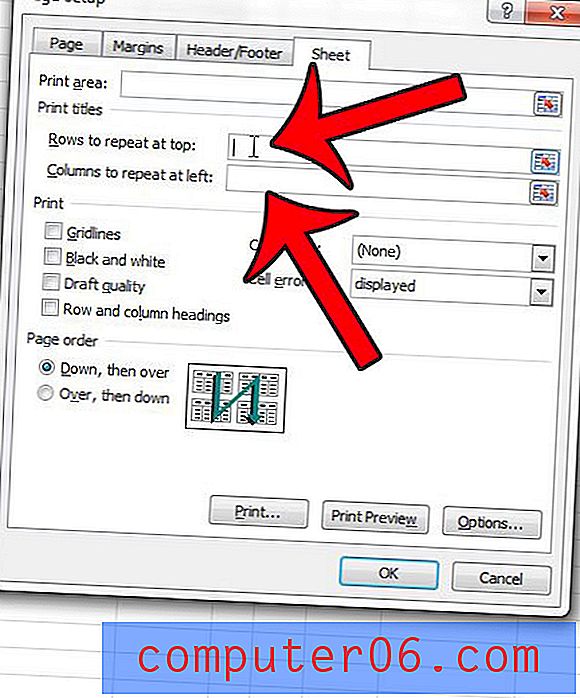
Passaggio 5: fare clic sui numeri di riga o sulle lettere delle colonne o delle colonne che si desidera ripetere. Questo riempirà il campo che hai selezionato al passaggio 4 .
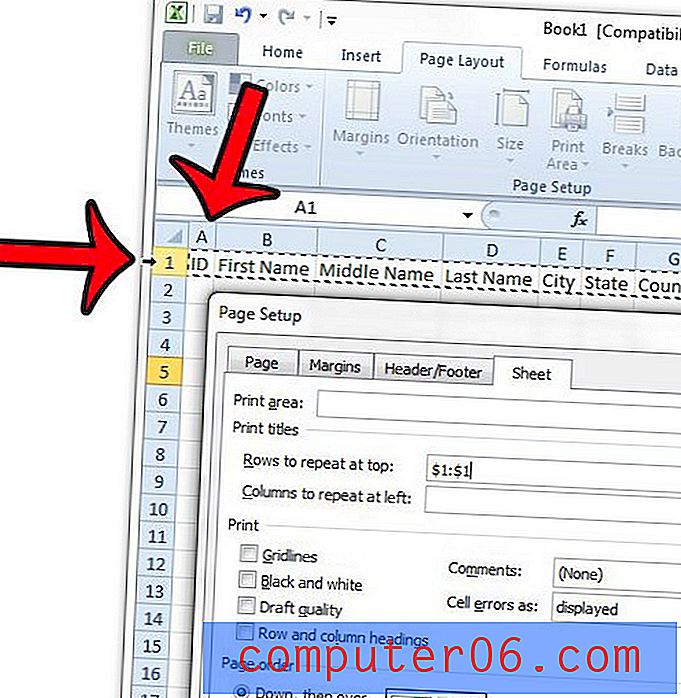
Passaggio 6: fare clic sul pulsante OK nella parte inferiore della finestra per salvare le impostazioni.
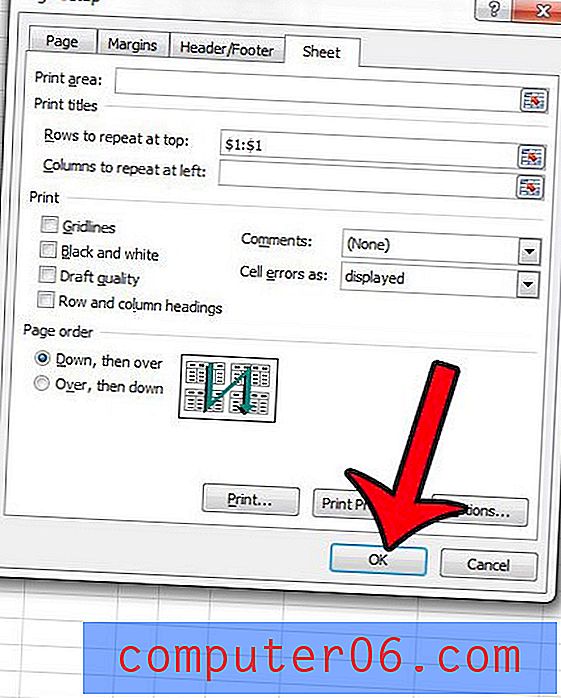
Ora, quando vai su Anteprima di stampa o stampi le tue pagine, le righe o le colonne selezionate verranno stampate su ogni pagina.
Sei alla ricerca di modi per rendere migliore il tuo foglio di calcolo stampato? Questa guida ti mostrerà alcuni suggerimenti per le impostazioni o le regolazioni che puoi apportare al tuo file.